如何在 TikTok 上上传高质量视频
已发表: 2022-10-26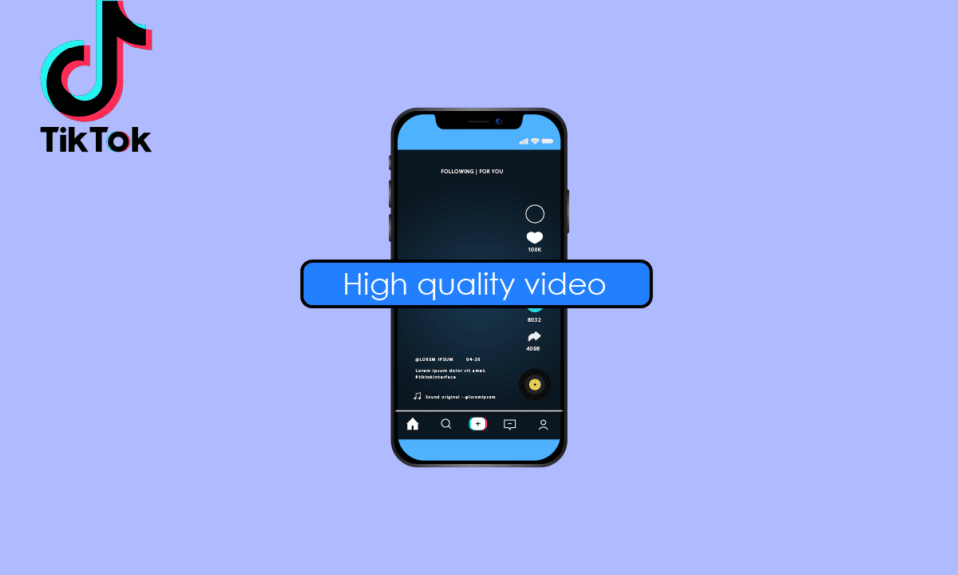
自从 TikTok 成为世界上使用最广泛的视频社交网络以来,数以百万计的人表达了对使用 TikTok 的兴趣。 它的用户友好的视频生成器,任何人都可以用来制作电影、发布到 TikTok 并与朋友分享,这就是它获得如此迅速普及的原因。 如果您是 TikTok 用户,想知道如何在 TikTok 上上传高质量视频? 不用担心! 我们为您带来了一份有用的指南,可以解决您的所有疑问,例如如何在 TikTok 上上传高清视频以及 TikTok 视频质量设置在哪里。 此外,您将了解如何修复 TikTok 上缺少的上传高清。
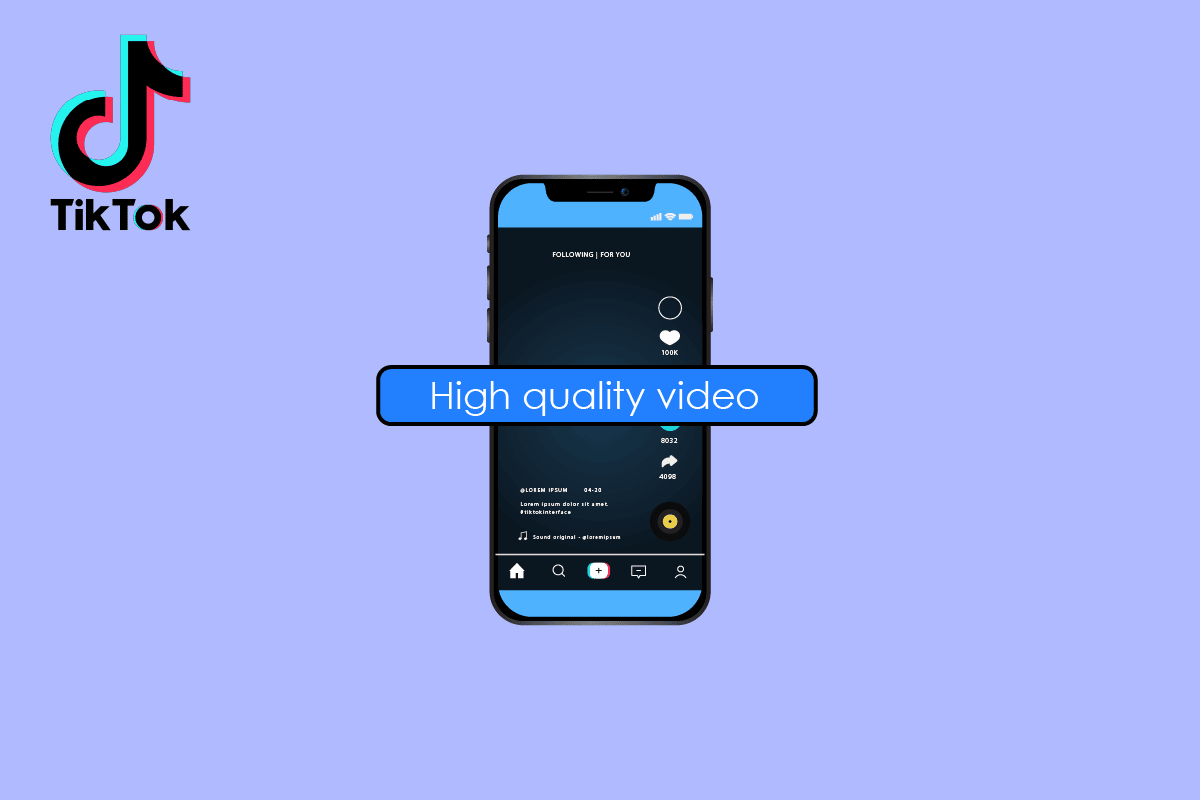
内容
- 如何在 TikTok 上上传高质量视频
- TikTok视频的分辨率是多少?
- Android 上的 TikTok 视频质量设置在哪里?
- 为什么我的 TikToks 质量低劣? 为什么我的 TikTok 视频质量不好?
- 为什么我的 TikTok 说目前不支持视频分辨率?
- TikTok 支持 1080p 吗?
- 如何打开视频高清?
- 如何将高质量视频上传到 TikTok?
- 您如何制作 1080p 的 TikTok 视频?
- 如何在 iPhone 上的 TikTok 上上传高清视频?
- 如何修复 TikTok 上丢失的上传高清?
如何在 TikTok 上上传高质量视频
您将在本文中进一步了解如何在 TikTok 上上传高质量视频。 继续阅读以详细了解它。
TikTok视频的分辨率是多少?
您是否曾经上传过一段在您的手机上看起来很棒但在您稍后观看时被像素化、扭曲或截断的视频? 您必须在上传视频之前将其转换为适当的大小,以避免 TikTok 将其转换为具有潜在技术问题的规格。 MP4 和 MOV 格式的视频可以在 TikTok 上播放。 鉴于移动设备上垂直纵横比的流行,您的目标应该是坚持使用1080 x 1920的分辨率,如果您不希望视频显得模糊,至少应该使用720 x 980 。
Android 上的 TikTok 视频质量设置在哪里?
您可能已经观察到 TikTok 视频并不总是具有最佳质量。 因此,请在上传前检查 TikTok 视频质量设置是否正确设置。 为保证上传视频的高质量,您必须从更多选项屏幕启用允许高质量上传选项。
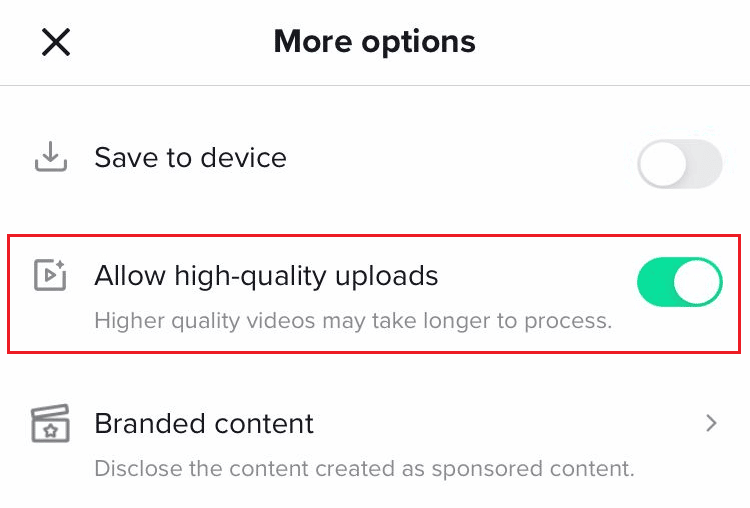
为什么我的 TikToks 质量低劣? 为什么我的 TikTok 视频质量不好?
由于各种情况,高质量的视频可能看起来质量较低。
- 您没有使用 TikTok 的摄像头:您可以使用 TikTok 上的应用内摄像头录制实时视频。 TikTok 相机通常可以提供最佳效果,因为它是为网站设计的。
- 相机屏幕的低分辨率:TikTok 上推荐的最高视频质量为 1080p。 录制视频时,请确保您的相机分辨率为 1080p。
- 不稳定的互联网访问:您的互联网速度直接关系到您的视频质量。 TikTok 视频的质量随着互联网速度的提高而提高。 因此,要以高质量观看您的视频,请确保您的互联网速度很快。
- TikTok 视频的不正确方面:确保您设备的相机设置非常适合为 TikTok 拍摄视频。 TikTok 上建议的视频设置是最大视频分辨率为 1080p x 1920p,完整视频大小为 287.6 MB,H.264 编解码器和 MP4 或 MOV 视频格式。
另请阅读:为什么 TikTok 让我注册?
为什么我的 TikTok 说目前不支持视频分辨率?
如果您在 TikTok 之外录制视频,然后尝试将其上传到 TikTok,则可能会遇到此问题。 您的 TikTok 表示目前不支持视频分辨率。 大多数相机都可以以 TikTok 支持的分辨率捕捉视频。 您可以调整视频的分辨率来纠正此问题。 如果您希望将视频发布到 TikTok,请使用高达 1080p 的分辨率(1080×1920 是所有视频的最佳选择)。
TikTok 支持 1080p 吗?
是的,您可以在 TikTok 上上传分辨率高达 1080p 高清的视频。
如何打开视频高清?
在 TikTok 应用程序中,您可以上传分辨率高达 1080P 的视频。 如果您想确保您导入 TikTok 并上传的视频是高质量的,请使用一项功能以高清格式发布您的视频。 这是在 TikTok 上上传高质量视频的方法。
1. 在您的 Android 或 iOS 移动设备上打开TikTok应用程序。

2. 点击底部栏中的加号图标。
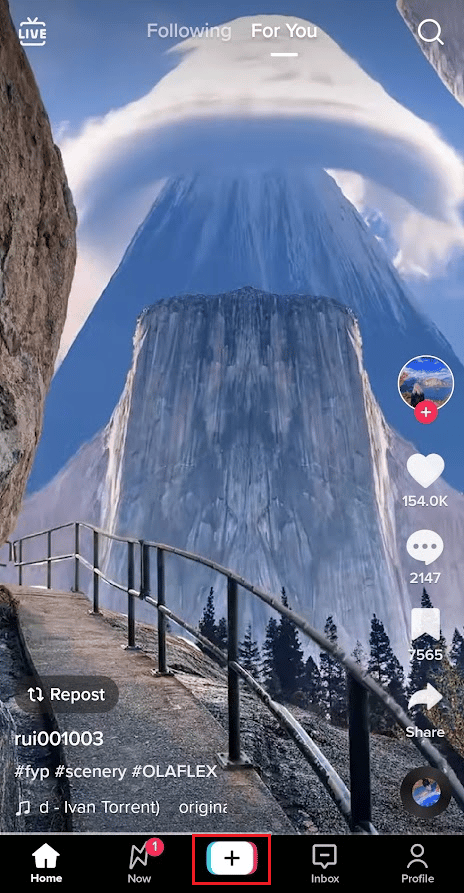
3. 点击上传。
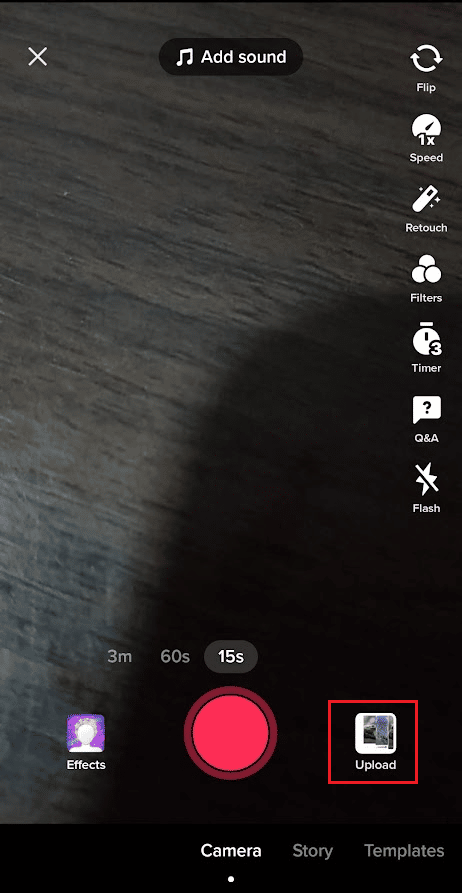
4. 切换到视频选项卡并选择您想要上传的高清视频。
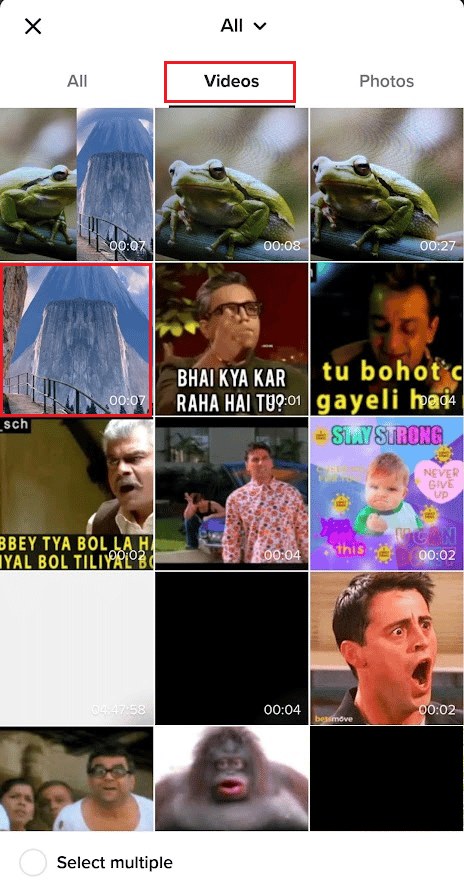
5. 然后,如果需要,使用可用的编辑选项编辑视频,然后点击下一步。
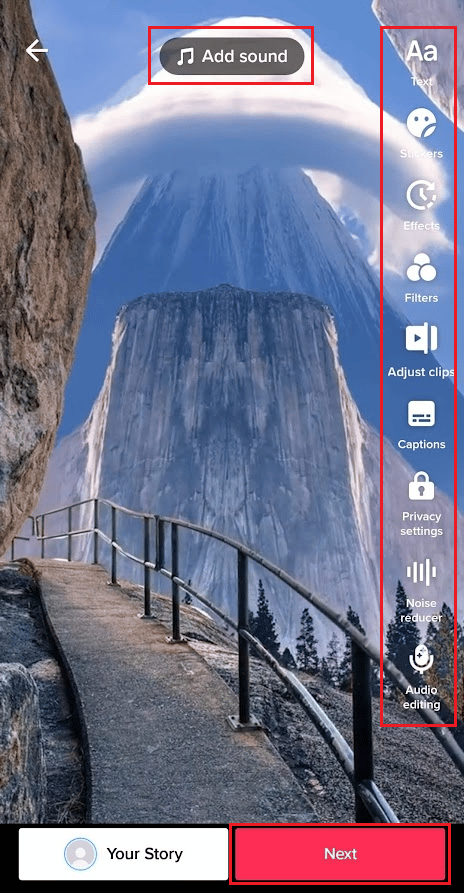

6. 在发布屏幕上点击更多选项。
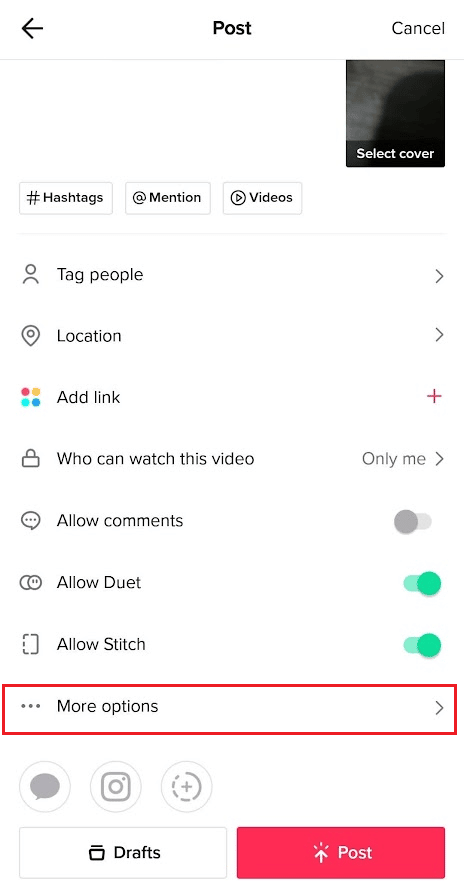
7. 然后,打开允许高质量上传选项的切换。
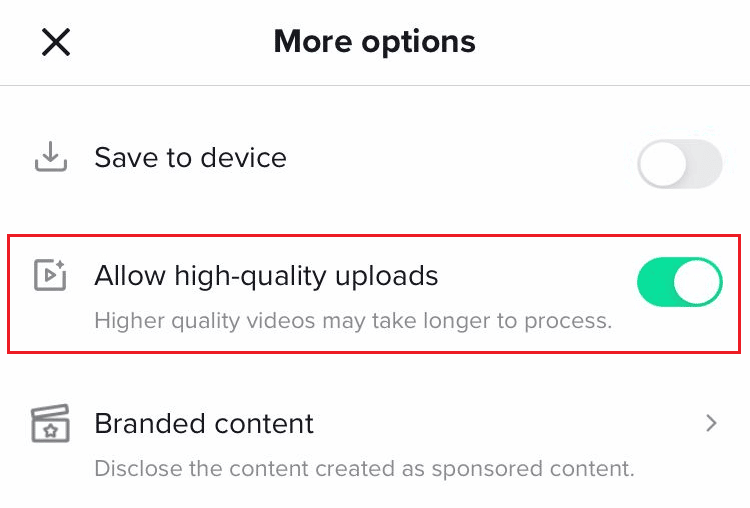
8. 返回发布屏幕并点击发布以上传高清视频。
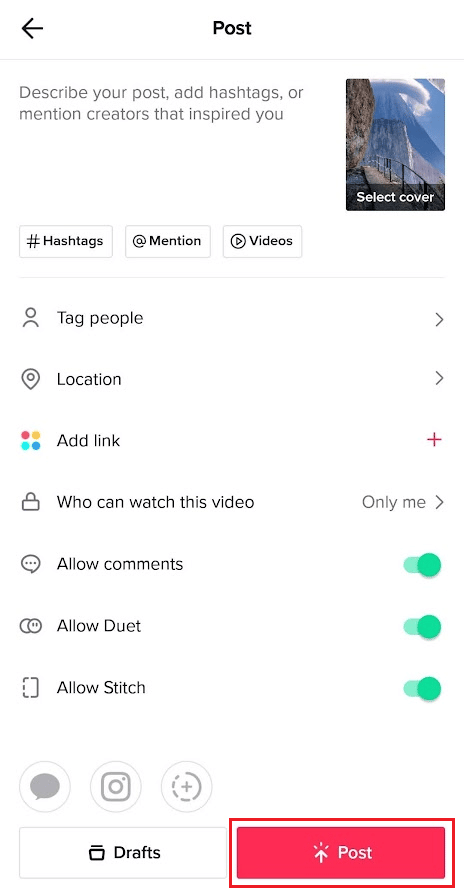
另请阅读:如何使用保存的视频在 TikTok 上二重唱
如何将高质量视频上传到 TikTok?
一些用户可能认为他们在智能手机上录制的视频质量很差。 这可能是原因之一,但不是最重要的原因。 您知道,您可以将 1080p 高清视频上传到 TikTok。 但是,如果您没有手动更改 TikTok 的视频质量设置以默认上传高清视频,您很可能仍然会收到较差的视频质量。 您可以按照上述步骤上传您在 TikTok 上拍摄的高质量视频。
您如何制作 1080p 的 TikTok 视频?
对于 Windows 和 Mac,VideoProc Converter 是一个灵活的视频编辑器和高清视频转换器。 在大屏幕上将低分辨率视频转换为高清时,它可以将 360p、480p 和 720p 视频升级到 1080p,并具有明显的视觉增强效果。 将 4K 转换为 1080p 时,在减小文件大小的同时保持视觉质量。 以下是有关如何通过几个简单步骤制作 1080p TikTok 视频的指南:
1. 在您的 PC 上安装并运行 VideoProc Converter。
2. 点击视频进入视频转换面板。
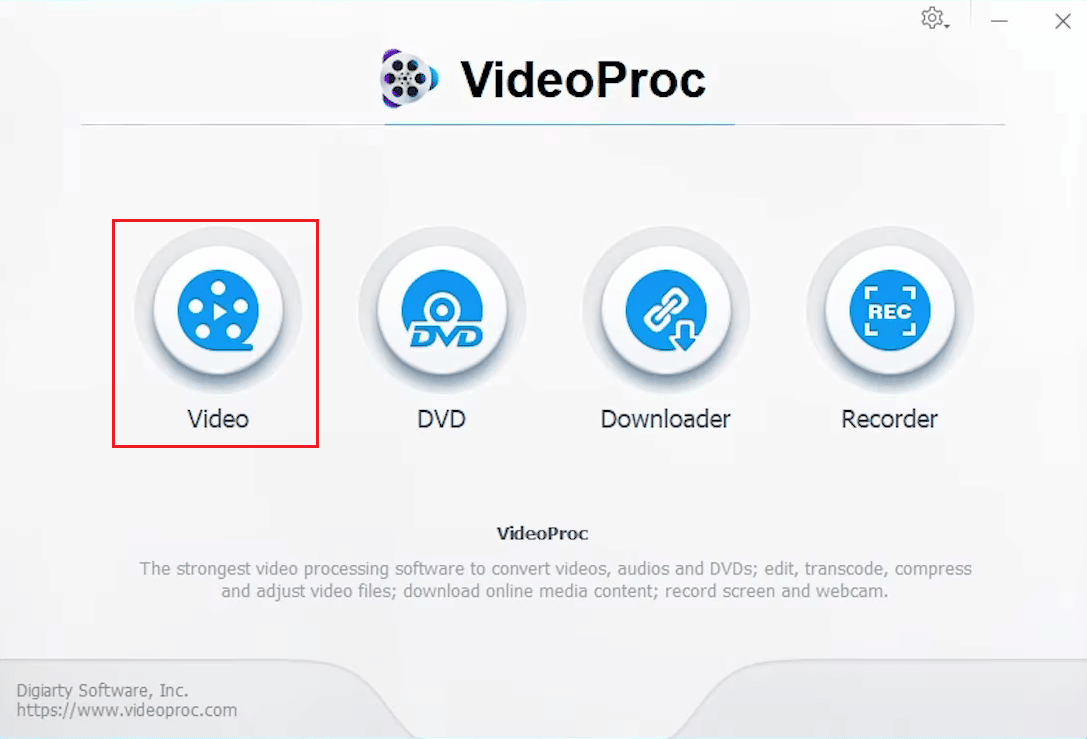
2. 要将一个或多个视频文件添加到 VideoProc Converter,请单击+Video 。
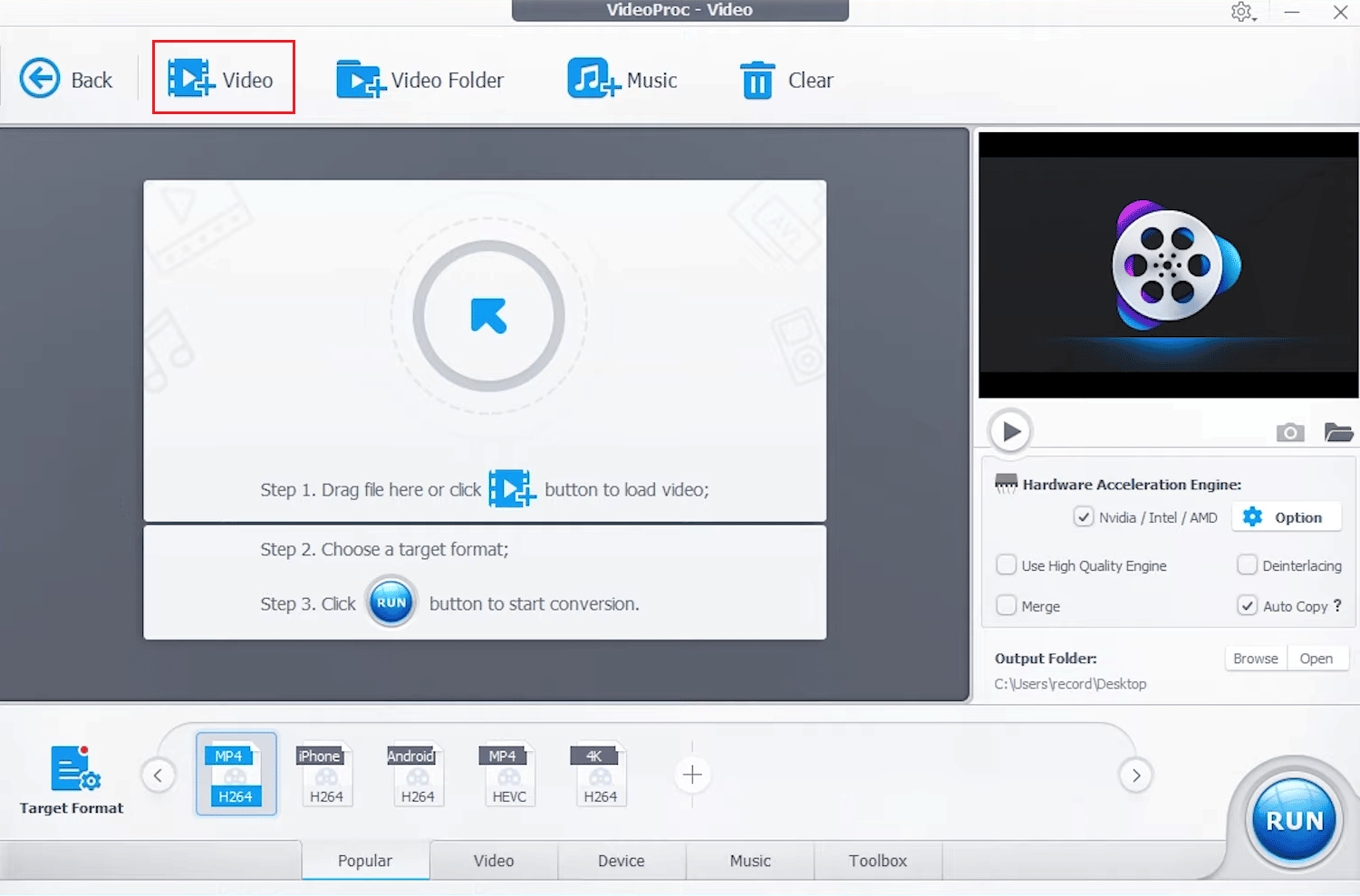
3. 添加视频后,点击目标格式。
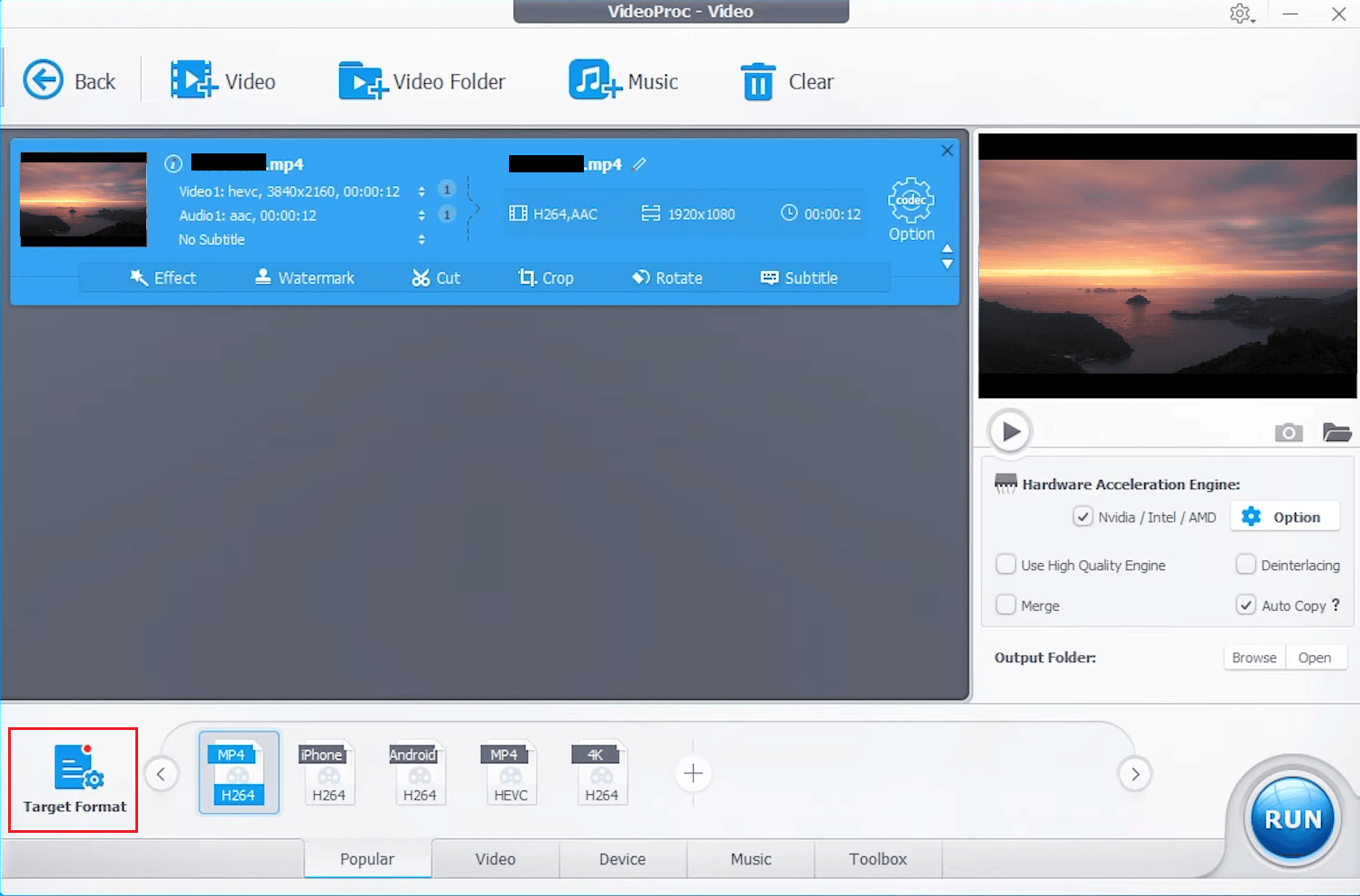
4. 选择高清视频> AVC 高清视频> 完成。
5. 选择编解码器齿轮图标。
6. 要更改分辨率,请转到视频编解码器选项并选择1920 x 1080 。
7. 选择所需的输出目录。
8. 最后,单击运行将转换后的高清视频保存在您的设备上。
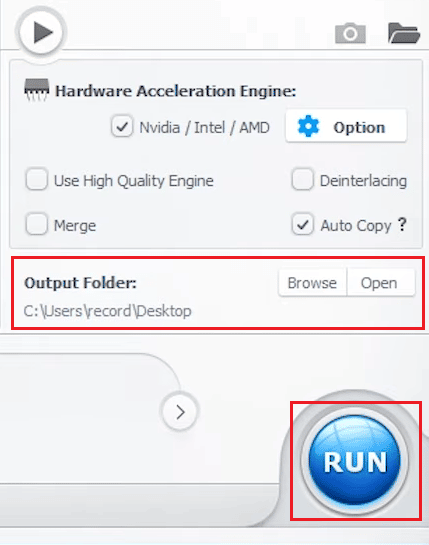
另请阅读:如何合并两个 TikTok 草稿
如何在 iPhone 上的 TikTok 上上传高清视频?
以下是有关如何通过几个简单步骤在 TikTok 上上传高清视频的指南:
1. 在您的手机上启动TikTok应用程序。
2. 点击加号图标 > 上传。
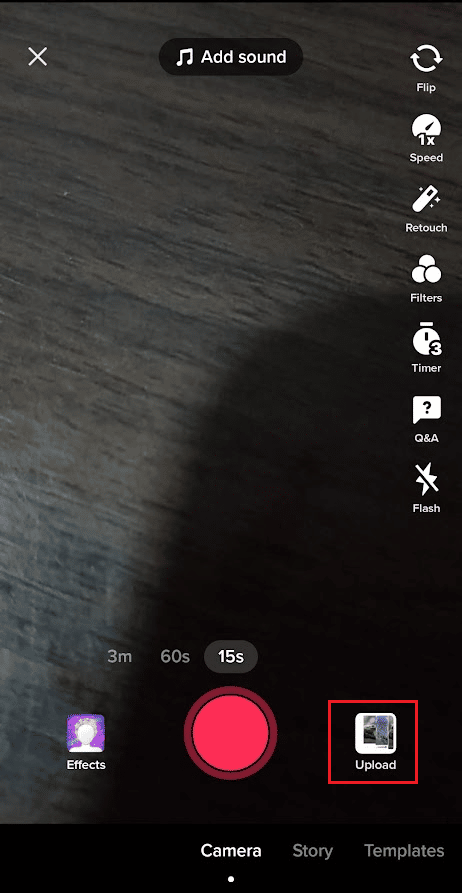
3. 选择所需的视频并使用可用的编辑选项对其进行编辑。
4. 然后,点击下一步。
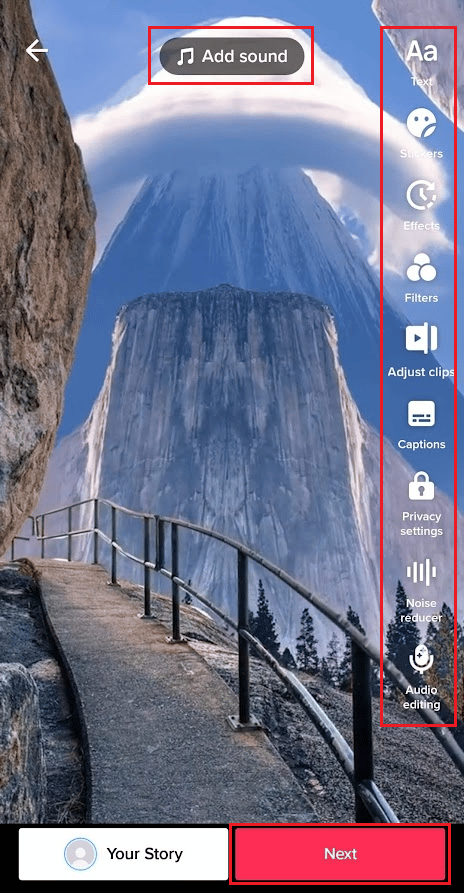
5. 点击更多选项 > 允许高质量上传。
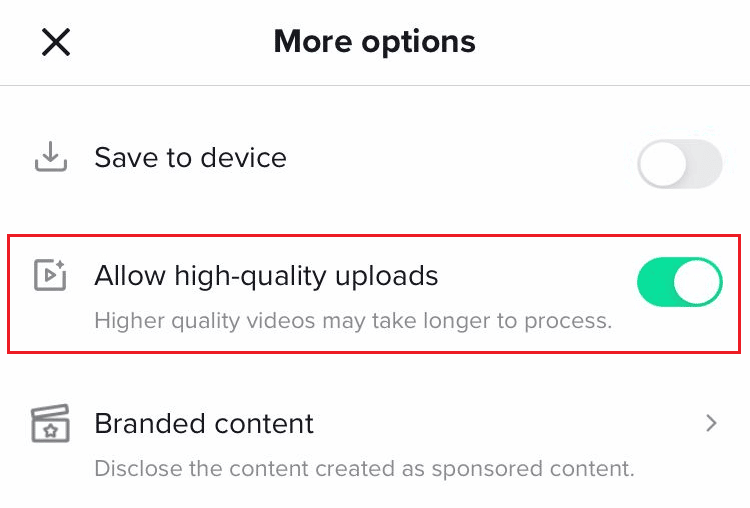
6. 然后,以高清格式发布视频。
如何修复 TikTok 上丢失的上传高清?
无论您的情况多么严重,仍有多种方法可以解决 TikTok 视频质量问题。 为避免视频质量问题,以下是有关如何修复 TikTok 上缺少上传高清的指南:
- 从 iOS 设备提交的视频大小为 250 MB,而 Android 需要 75 MB。
- H.264 编解码器
- 1920 x 1080 像素的纵横比
- MOV 或 MP4 格式
- 垂直视频格式
此外,请确保拍摄更高分辨率的视频。 不幸的是,并非所有手机都有强大的摄像头,这经常会产生无聊和令人不快的电影。 Apple iPhone 和一些 Android 智能手机(如三星 Galaxy)保证了可喜的结果。
推荐:
- Netflix 有 Jujutsu Kaisen 吗?
- 什么是“四季更替”的TikTok歌曲?
- 如何在没有关注者的情况下在 TikTok 上获得验证
- 前 13 名最佳免费 YouTube 到 MP4 转换器工具
我们希望您了解如何在 TikTok 上上传高质量视频。 请随时通过下面的评论部分与我们联系,提出您的疑问和建议。 另外,让我们知道您接下来想了解什么。
